Enten du vil chatte med vennene dine eller ha et familiemøte, kan du bruke en mikrofon for å forbedre kommunikasjonen. Men hva gjør du hvis du ikke har en? Du bruker en smarttelefon, selvfølgelig.

La oss diskutere hvordan du setter opp telefonen som en mikrofon på ulike plattformer.
hvordan du redigerer billedtekst på tiktok
Bruke en telefon som mikrofon med Discord
Den enkleste måten å bruke smarttelefonen din som mikrofon på Discord er å installere en tredjepartsapp. WO Mic er et av de beste alternativene dine. Dette programmet er kompatibelt med Bluetooth-, USB- og Wi-Fi-tilkoblinger, slik at du kan sette opp enheten din gjennom flere nettverk.
Her er hva du trenger å gjøre for å konfigurere WO Mic:
- Gå til nettleseren din og besøk denne nettsiden .
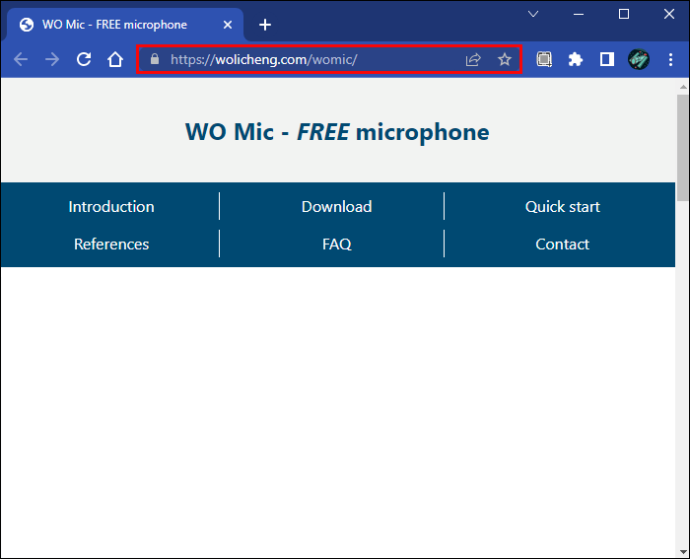
- Last ned klienten på din PC. Versjonen din bør inneholde alle nødvendige drivere.
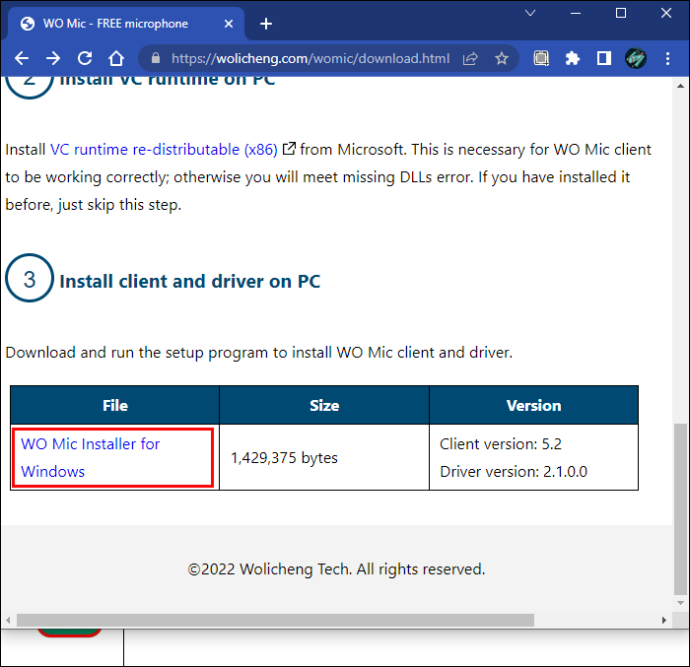
- Last ned og installer iOS eller Android app, avhengig av enheten din.
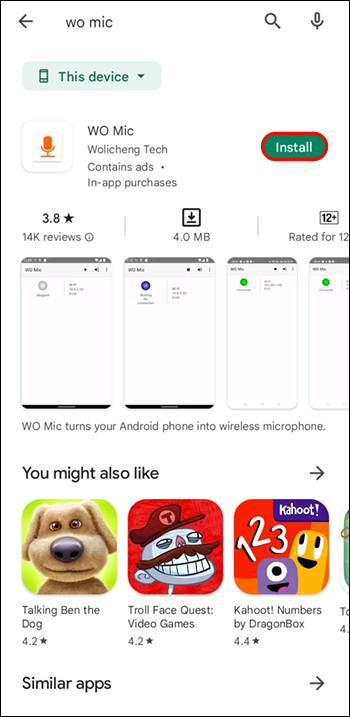
- Start programmet på din PC. Hvis du mottar meldingen 'manglende DLL', installer den omdistribuerbare pakken for VC fra Microsoft .
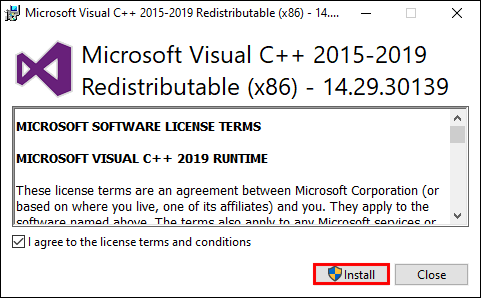
- Naviger til 'Connection' og trykk 'Connect'.
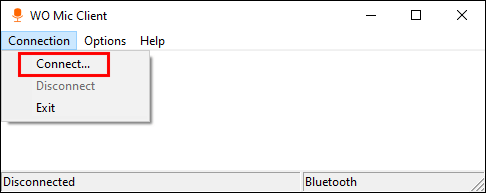
- Velg 'Transporttype'. La oss bruke Bluetooth som et eksempel.
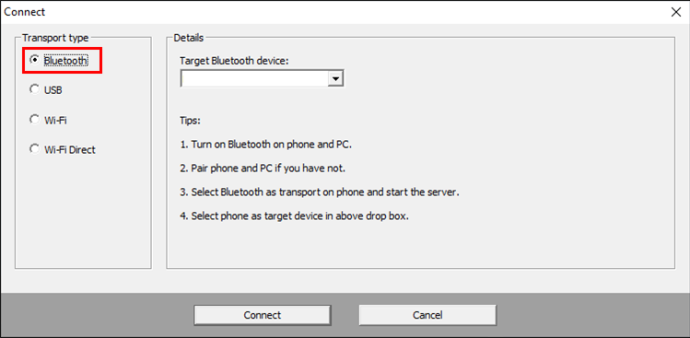
- Åpne 'Innstillinger' på datamaskinen og gå til 'Enheter', etterfulgt av 'Bluetooth og andre enheter.' Slå på Bluetooth-tilkoblingen for å gjøre datamaskinen synlig for andre enheter.
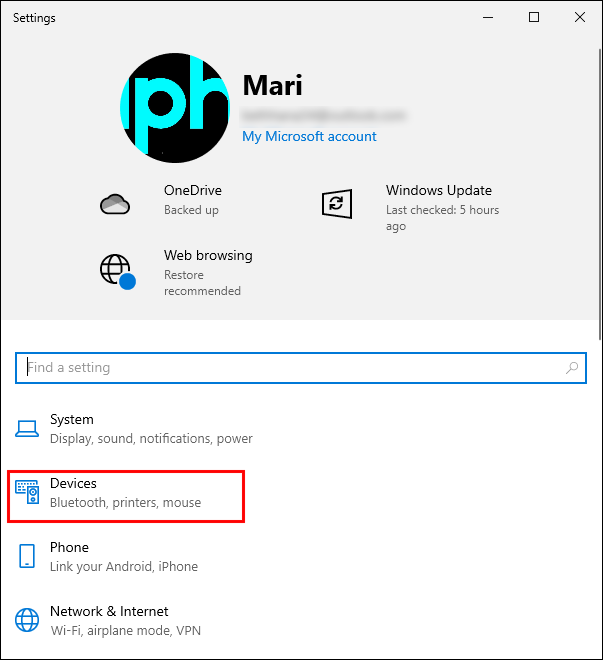
- Start 'Innstillinger' på smarttelefonen og gå inn i 'Tilkoblinger'-menyen. Ordlyden kan variere. Slå på Bluetooth og koble sammen smarttelefonen med PC-en. Du bør se et varsel som bekrefter koblingen.

- Gå tilbake til WO Mic på skrivebordet og gå til 'Bluetooth' under 'Transporttype.' Velg telefonen din og klikk på 'Koble til'-knappen.
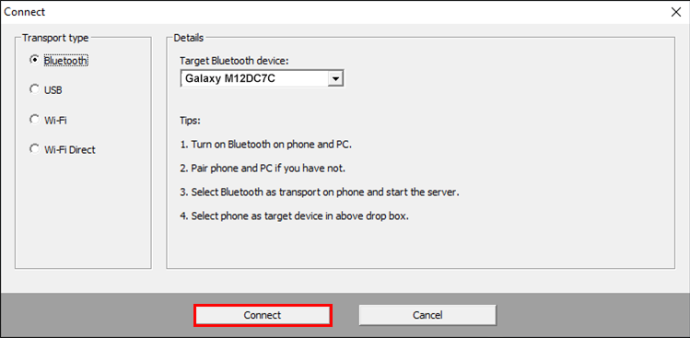
- Gå til smarttelefonappen og trykk på «Innstillinger», «Transport» og «Bluetooth». Bli med på Discord-møtet ditt og trykk på 'Spill'-symbolet på smarttelefonen WO Mic for å overføre stemmen din.
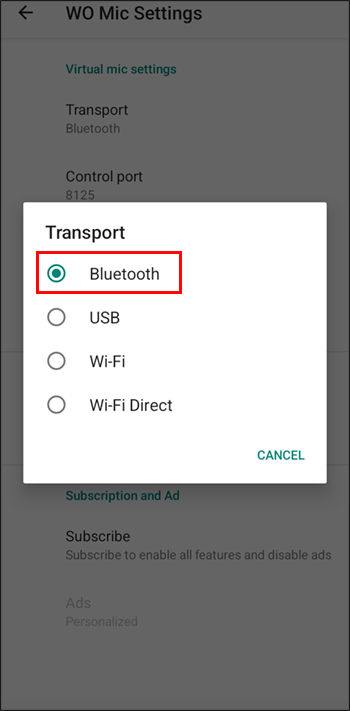
Alternativt kan du bruke en USB-tilkobling. Det er like enkelt, men det fungerer bare på Android-enheter.
- Koble PC-en til telefonen med USB-kabelen.
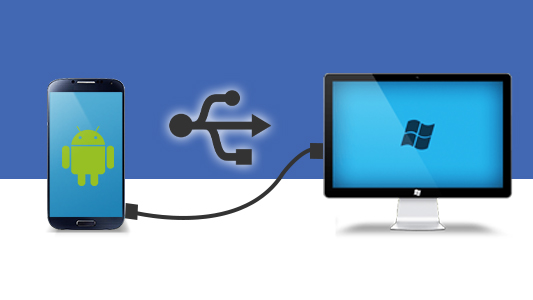
- Hvis du blir bedt om det, installer de nødvendige driverne.
- Aktiver utviklermodus på telefonen og aktiver USB-feilsøking.
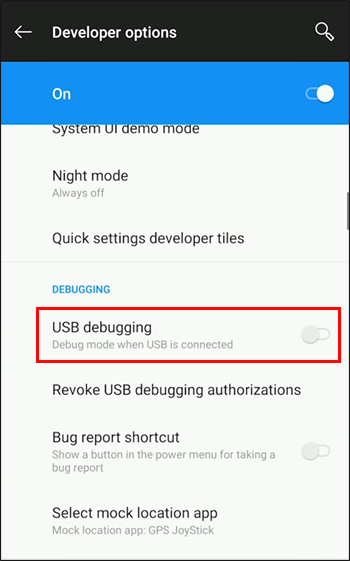
- Åpne WO Mic på datamaskinen og gå til 'Transport Type,' etterfulgt av 'USB.'
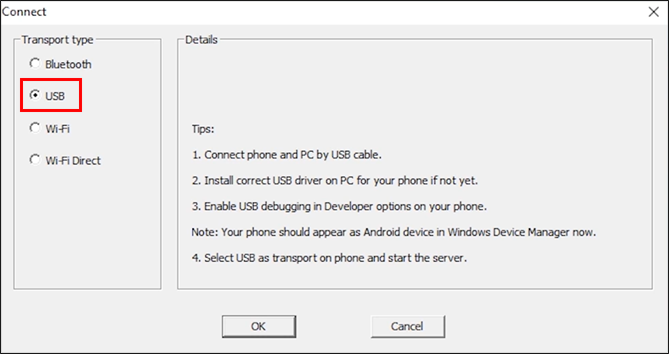
- Trykk på 'Tilkoblet'-knappen og åpne 'Innstillinger' på Android-versjonen av appen.

- Klikk på 'Transport' og velg 'USB'.
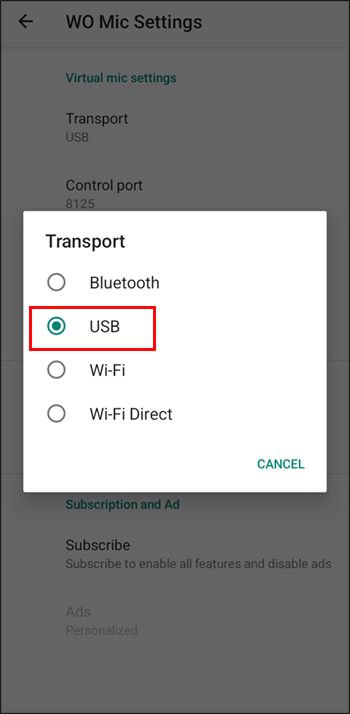
- Bli med i Discord-økten din, gå tilbake til Wo Mic på smarttelefonen din, og trykk på 'Spill av' for å aktivere mikrofonen.
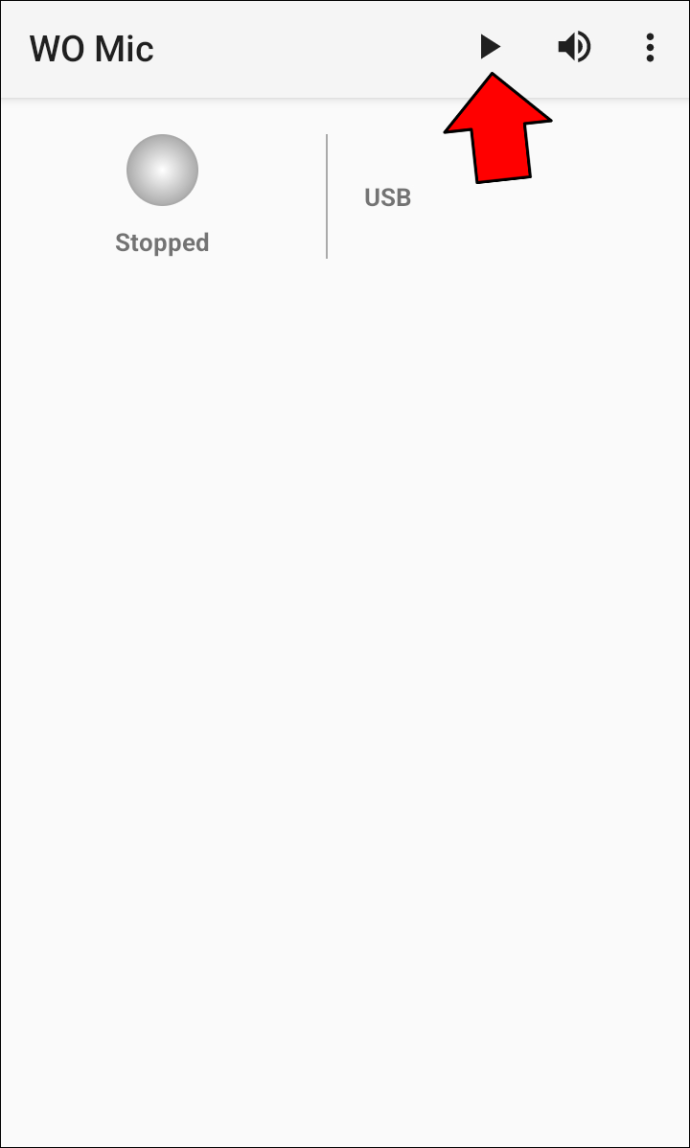
Bruke en telefon som mikrofon med zoom
Zoom er en plattform som lar deg bruke smarttelefonen som mikrofon. Du kan gjøre det fra din Windows- eller Mac-PC.
- Logg på Zoom-klienten din.
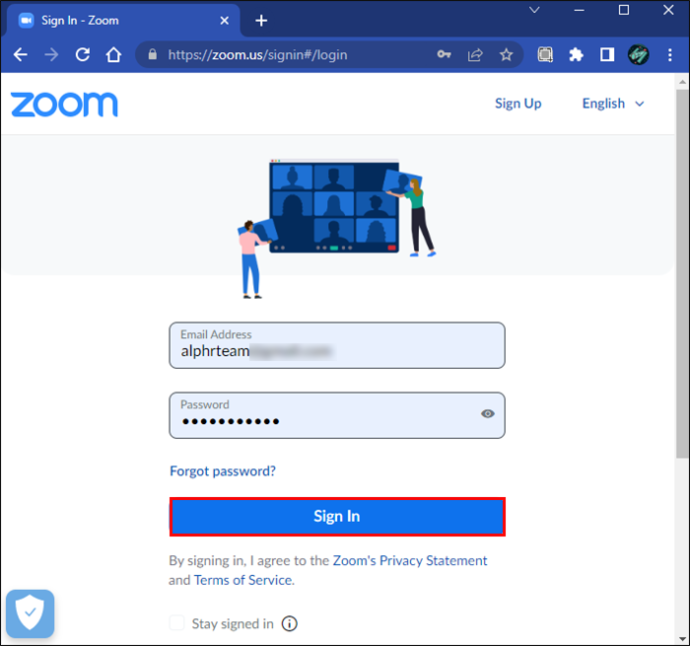
- Bli med eller start et møte.
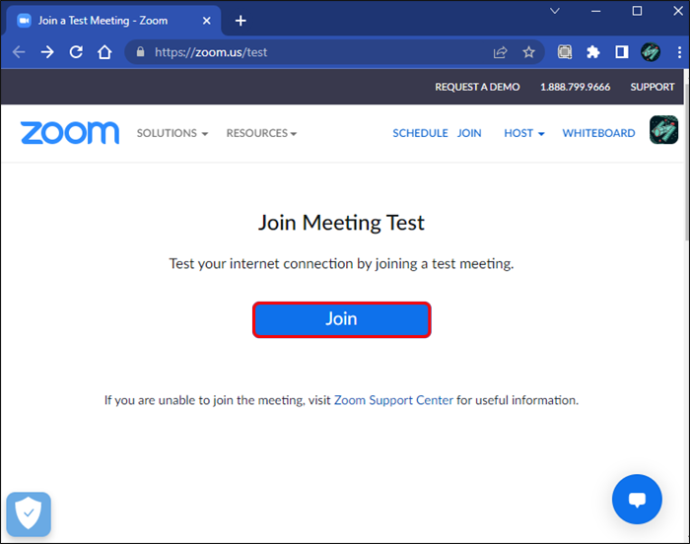
- Trykk på 'Bli med lyd'-knappen. Hvis du allerede er i et møte, klikker du på ledeteksten som lar deg bytte til telefonlyden.
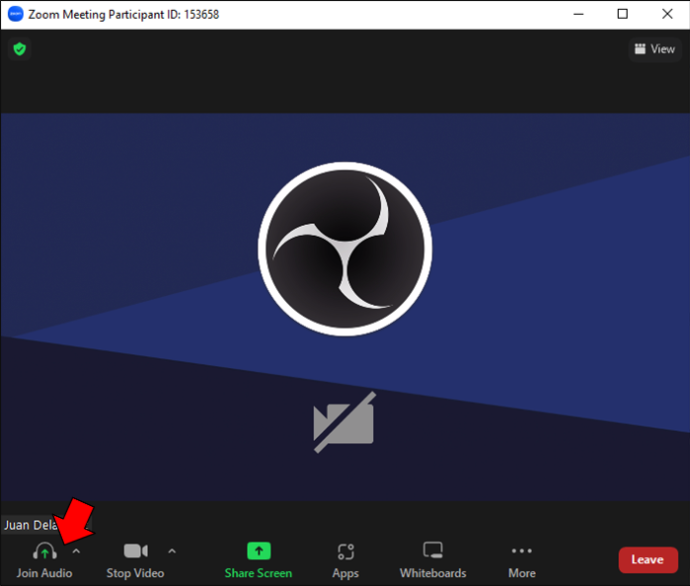
- Velg 'Ring meg'.
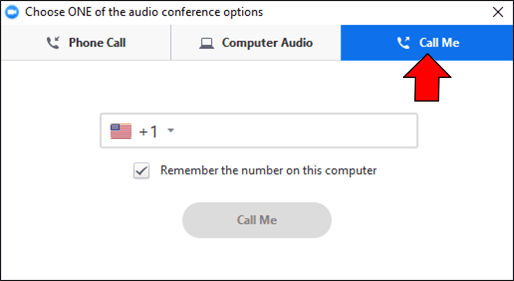
- Velg riktig landskode.
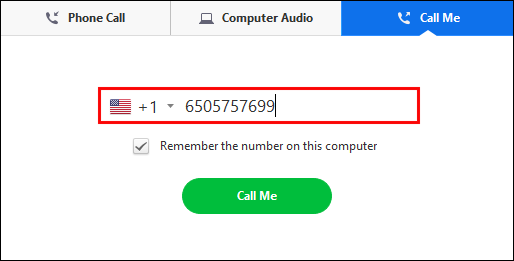
- Skriv inn nummeret ditt og trykk 'Ring meg'.
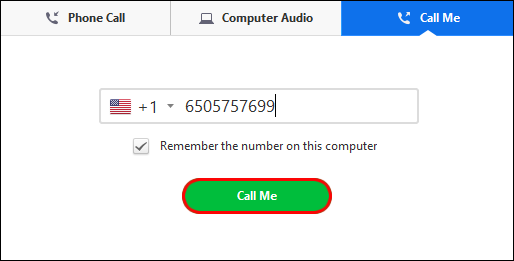
Følg disse trinnene hvis du bruker Zoom direkte fra en Android- eller iOS-smarttelefon:
- Åpne Zoom og logg på med legitimasjonen din.
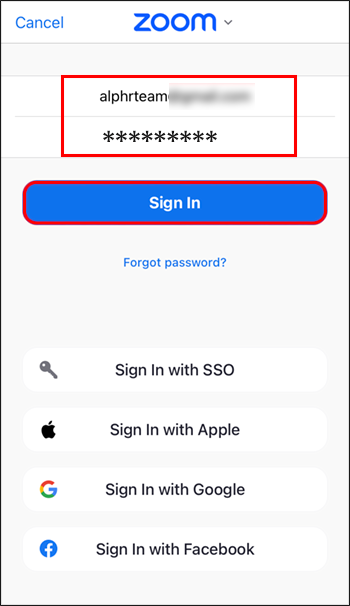
- Bli med eller start et møte.
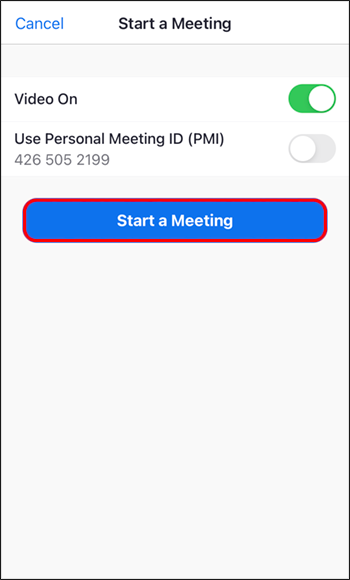
- Trykk på «Bli med i lyd». Hvis du er i et møte med datamaskinlyd, trykker du på «Mer», etterfulgt av «Koble fra lyd».
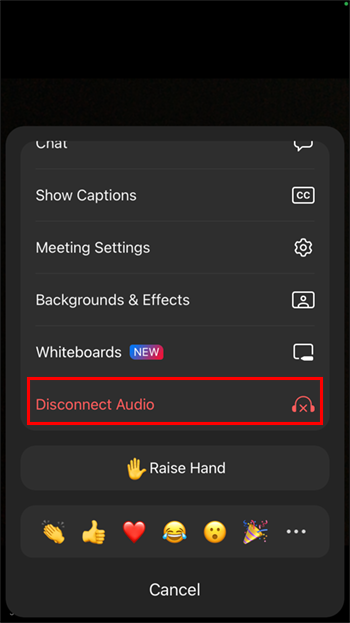
- Klikk på 'Bli med lyd'-fanen igjen og velg 'Ring inn.'
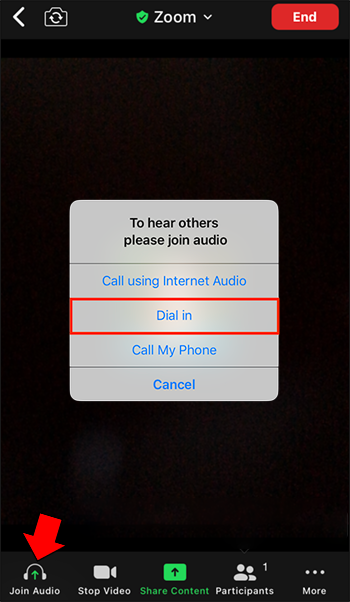
- Velg menyen i den øvre delen av skjermen.
- Velg regionen eller landet for telefonnummeret ditt.
- Trykk på telefonsymbolet ved siden av oppringingsnummeret ditt.
Du kan også sette opp telefonen som en mikrofon ved hjelp av et Wi-Fi-nettverk og WO Mic-appen. Husk at din PC og smarttelefon må bruke samme tilkobling.
- Trykk på 'Windows'-knappen og 'I' for å gå inn i Innstillinger.
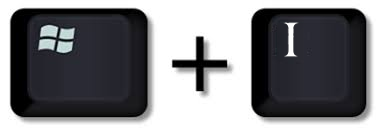
- Gå til 'Nettverk og Internett', etterfulgt av 'Wi-Fi.'

- Velg 'Vis tilgjengelige nettverk' og velg ett.

- Trykk på 'Koble til.'

- Åpne 'Innstillinger' på smarttelefonen WO Mic og trykk 'Transport.'

- Velg 'Wi-Fi', gå tilbake til forrige skjerm og trykk 'Spill'. Du skal nå se en melding i den øvre delen av displayet. Den skal vise et tall, som er IP-adressen din.
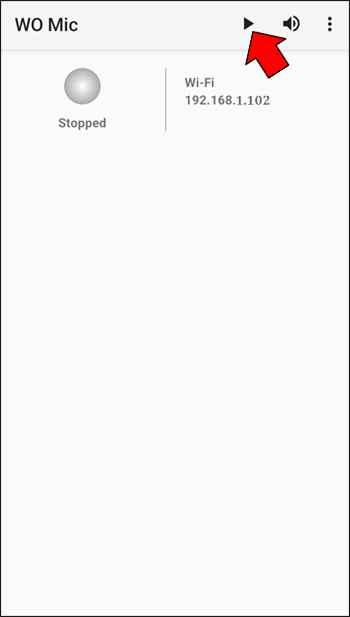
- Start WO Mic på PC-en og velg 'Transport Type.'
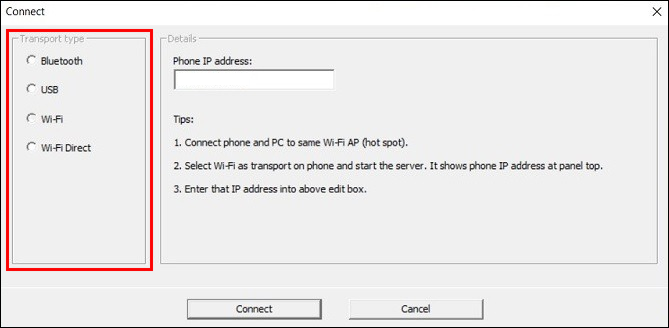
- Velg 'Wi-Fi' og naviger til 'IP-adresse'-delen.
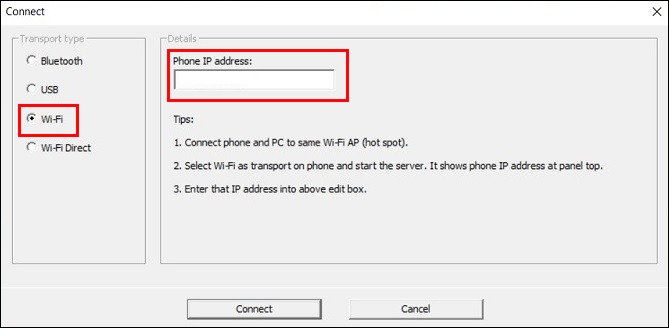
- Skriv inn IP-adressen din fra mobilappen din og trykk på 'Koble til'-knappen. Mikrofonen din skal nå være aktiv, slik at du kan bli med i Zoom-møter med telefonlyd.
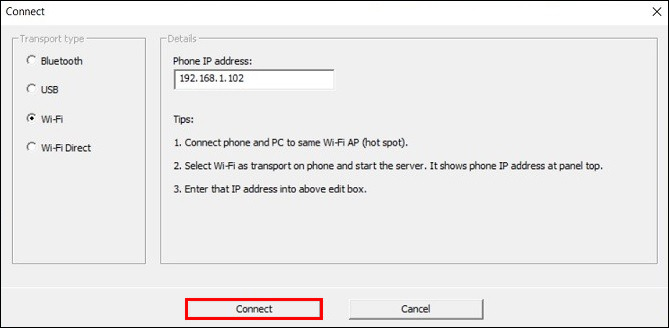
Alternativt kan du koble til PC-en og smarttelefonen via Wi-Fi direkte. Du må imidlertid gjøre smarttelefonen om til et hotspot og bruke operatørdata. Dette bør være en siste utvei fordi det kan skyte i været.
- Gå til 'Innstillinger' på smarttelefonen.
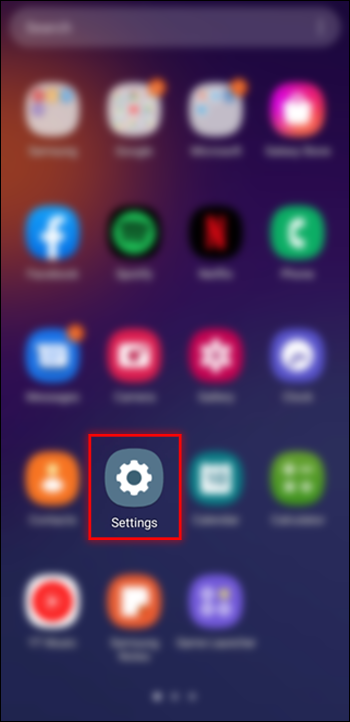
- Gå til 'Tethering' eller 'Connections', avhengig av enheten din.
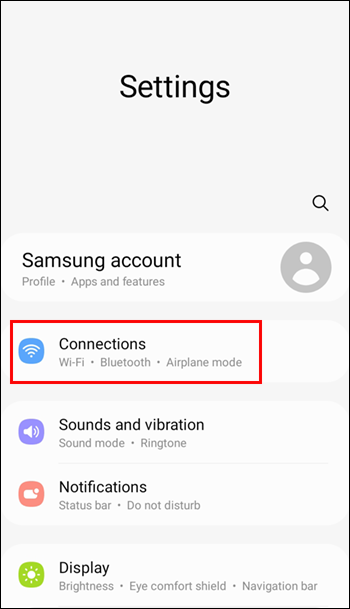
- Slå på hotspot og la andre bli med hvis du blir bedt om det.
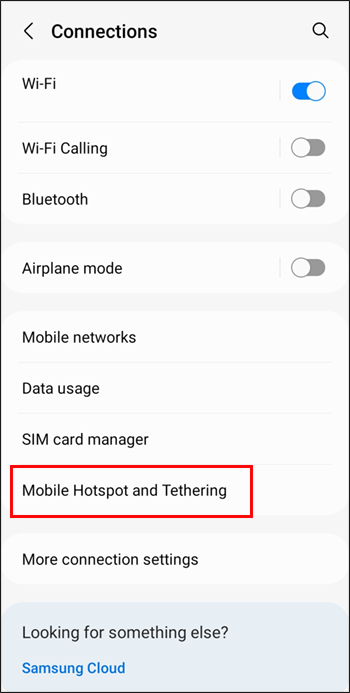
- Start datamaskinen og åpne 'Innstillinger'.
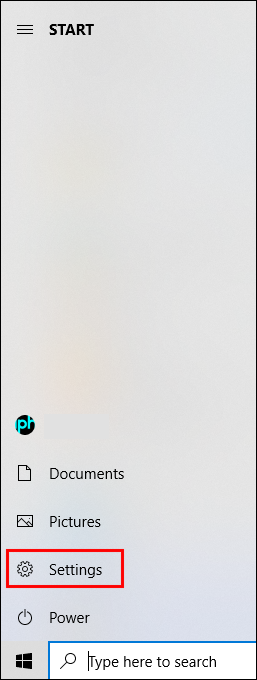
- Gå til «Nettverk og Internett»-fanen, klikk på «Wi-Fi» og trykk på «Vis tilgjengelige nettverk».

- Velg hotspot og velg 'Koble til'.

- Start WO Mic på telefonen, naviger til 'Innstillinger' og trykk 'Wi-Fi Direct' under 'Transport.'
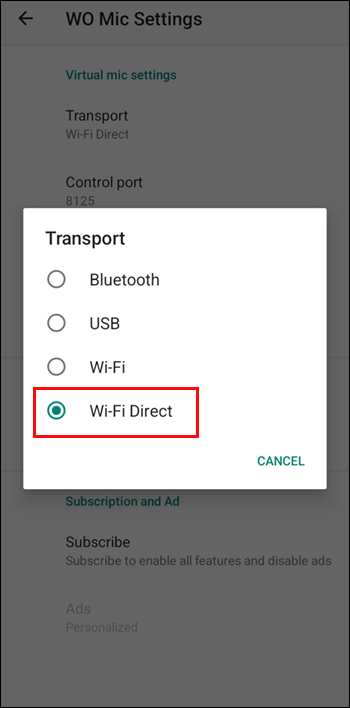
- Trykk på 'Spill'-symbolet og åpne Windows WO Mic.
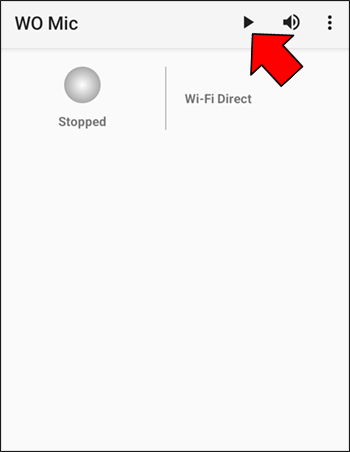
- Velg 'Wi-Fi Direct' som 'Transporttype' og velg 'Koble til'.
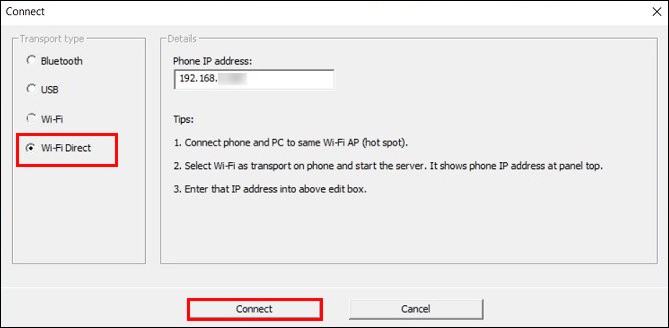
- Bruk Zoom med en fullt funksjonell telefonmikrofon
Bruke en telefon som mikrofon med Microsoft Teams
Teams lar deg også bruke smarttelefonen din som mikrofon. Den enkleste måten å konfigurere enheten på er å bruke gratis programvare. Bortsett fra WO Mic, kan du også bruke EZ Mic.
Det første trinnet er å sette opp appen på PC-en og telefonen.
- Last ned EZ Mic for skrivebordet fra denne nettsiden.

- Installer appen på din iPhone eller Android smarttelefon.
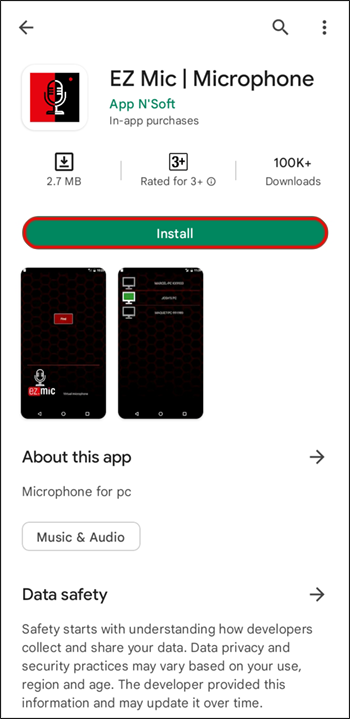
- Start appen på begge enhetene.
Du må nå koble til smarttelefonen.
- Koble PCen og telefonen til samme Wi-Fi.
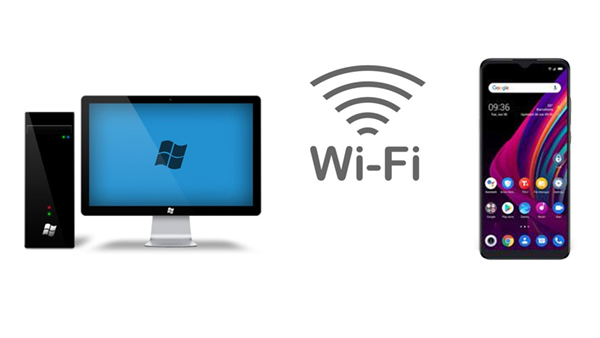
- Åpen EZ Mic på smarttelefonen og trykk 'Finn'.
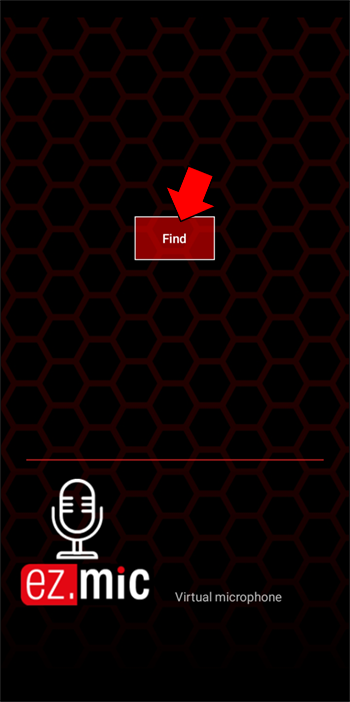
- Vent til appen oppdager PC-en din. Når det gjør det, trykk på navnet på datamaskinen.
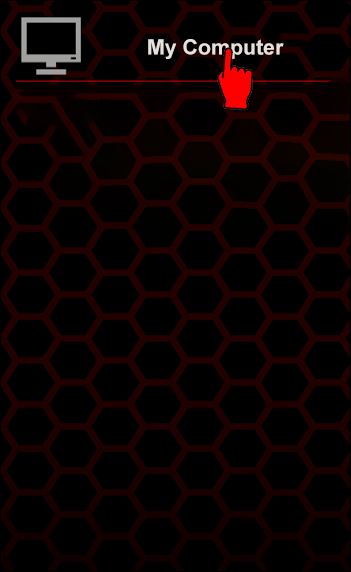
- Hvis du blir bedt om det, la systemet bruke mikrofonen din.
- PC-symbolet skal nå bli grønt.

Til slutt, test om mikrofonen din fungerer på datamaskinen.
- Gå tilbake til PC-en og start 'Kontrollpanel'.

- Trykk 'Maskinvare og lyd.'
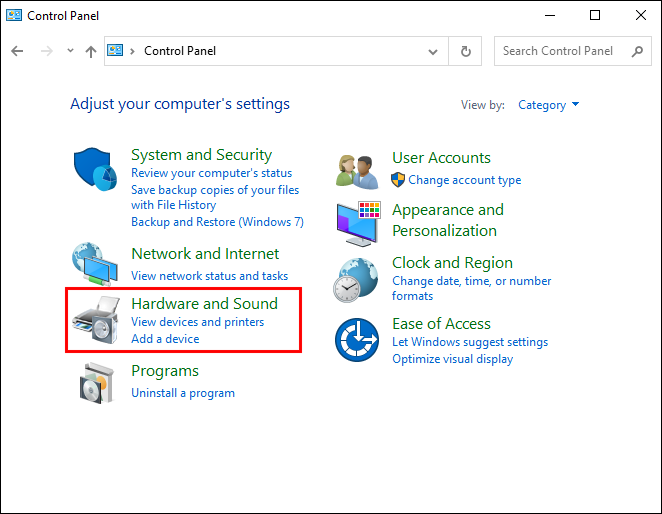
- Velg 'Lyd'-fanen og velg 'Administrer lydenheter.'
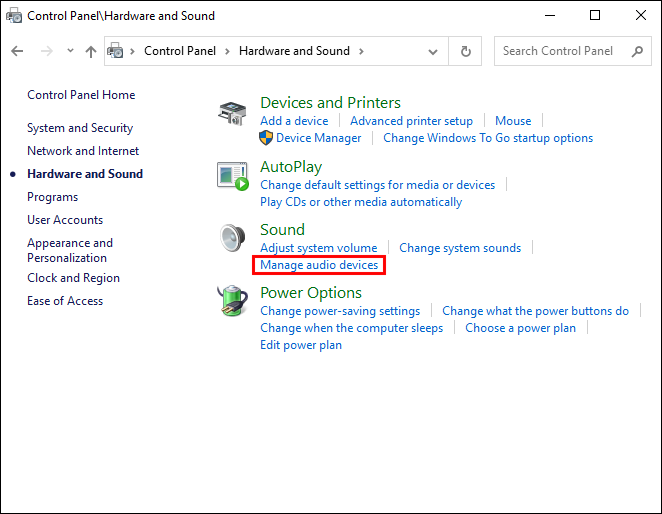
- Naviger til 'Opptak' og dobbeltklikk på EZ-mikrofonen.

- Trykk på «Lytt»-delen og merk av i feltet ved siden av «Lytt til denne enheten».
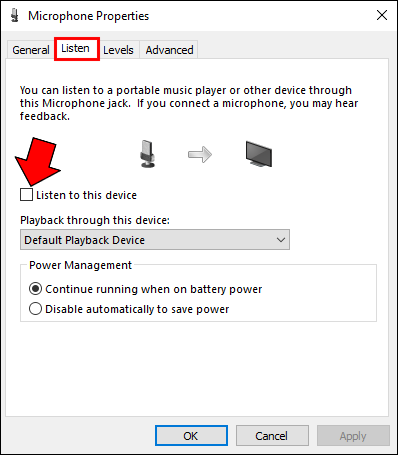
- Trykk på 'Bruk'-knappen, og du skal nå høre lyd fanget av smarttelefonen din på datamaskinen. Dette betyr at enheten din fungerer som inngangsmikrofonen for PC-en din
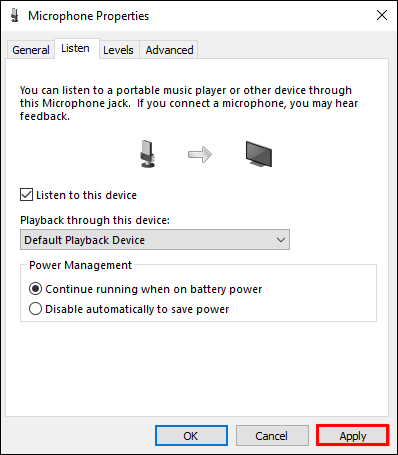
- Gå til Microsoft Teams og start møtet.
Hvis du ser noen feil eller etterslep, sjekk tilkoblingen din. Du kan også åpne oppgavebehandlingen for å konfigurere EZ Mic og relaterte applikasjoner som høyprioriterte tjenester.
Hvis du velger EZ Mic, bør du vurdere å oppgradere til premiumversjonen. Ellers vil mikrofonen koble fra hvert fjerde til femte minutt, noe som kan være irriterende.
Høykvalitetslyd fra din favorittdings
Hvis mikrofonen din ikke fungerer før neste Discord-, Zoom- eller Teams-økt, ikke få panikk. Gjør telefonen om til en fullt funksjonell mikrofon med innebygde funksjoner eller tredjepartsprogramvare. Opplevelsen vil i utgangspunktet være den samme.
hvordan du endrer navn på tiktok
Har du noen gang brukt smarttelefonen som mikrofon under møter? Hvordan konfigurerte du enheten din? Fortell oss i kommentarfeltet nedenfor.









